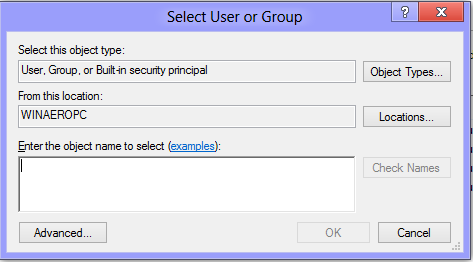Kadalasan, binabanggit ng aming mga tip ang Windows Registry at Registry Editor. Ano nga ba ang Registry at ano ang RegEdit? Ang mga pamilyar sa Windows sa loob ng maraming taon ay hindi nangangailangan ng paliwanag, ngunit ang mga bago sa Windows ay mahahanap ang kapaki-pakinabang na post na ito.
Ngayon, ipapaliwanag ko ang mga batayan ng Registry Editor. Saklawin ko rin ang mga argumento ng linya ng utos, mahahalagang pamamaraan ng pagtatrabaho sa program na ito at higit pa. Basahin sa ibaba kung interesado ka.
Anunsyo
Talaan ng nilalaman
- Ano ang Registry Editor
- Paano ilunsad ang Registry Editor
- Ano ang ipinakita sa iyo ng Registry Editor
- Paano lumikha ng isang bagong susi
- Paano lumikha ng isang bagong halaga
- Paano kumuha ng pagmamay-ari ng isang registry key
- Paano maibalik ang pagmamay-ari ng TrustedInstaller
- Paano baguhin ang mga pahintulot sa isang registry key
- Paano i-access ang pagpapatala ng ibang gumagamit o ibang OS
- Mga argumento ng linya ng utos ng Registry Editor
- Paano tumalon sa nais na rehistro key sa isang pag-click
- Lumipat sa pagitan ng HKCU at HKLM sa Registry Editor sa Windows 10
Ano ang Registry Editor
Ang Registry Editor ay ipinanganak bilang isang tool para sa mga gumagamit na nais na baguhin ang mga setting ng Windows na hindi nakalantad sa interface ng gumagamit. Ang pangunahing layunin ng tool na ito ay upang tingnan at baguhin ang mga setting sa pagpapatala ng system - isang hanay ng mga espesyal na file na naglalaman ng impormasyon ng pagsasaayos tungkol sa Windows at halos lahat ng naka-install na software. Ang Windows at maraming mga programa (maliban sa mga 'portable') ay gumagamit ng impormasyong ito upang mabasa at isulat ang kanilang sariling mga setting sa pagpapatala.
Paano ilunsad ang Registry Editor
Anuman ang na-install mong bersyon ng Windows, gagana ang pamamaraang ito:
Pindutin ang Win + R keys sa iyong keyboard, lilitaw ang dialog na 'Run'. Uri magbago muli nang walang quote at pindutin ang Enter. Magpatuloy sa prompt ng UAC.
Ang pangunahing maipapatupad na file ng Registry Editor ay matatagpuan sa direktoryo ng C: Windows. Kaya maaari kang mag-navigate sa folder na iyon at direktang patakbuhin ang file ng regedit.exe. O maaari kang lumikha ng isang shortcut sa Regedit.exe at i-paste ito sa Start Menu sa% ProgramData% Microsoft Windows Start Menu Mga programa sa ilalim ng System Tools folder. Ito ay magpapakita sa Registry Editor sa paghahanap sa Start Menu din.
Ganito ang hitsura ng Registry Editor:

Ano ang ipinakita sa iyo ng Registry Editor
Tulad ng nakikita sa larawan sa itaas, binubuo ito ng dalawang mga pane - ang kaliwang pane ay nagpapakita ng isang hierarchical view ng mga istraktura ng data, na tinatawag na mga susi , at kanang palabas ay nagpapakita halaga - alin ang mga pares ng pangalan / data na nakaimbak sa loob ng mga key.
Mga susi ay isang virtual na pagtingin sa data mula sa maraming mga file, na bumubuo sa database ng pagpapatala. Maaari mong makita kung aling mga file ang kumakatawan sa iyong registry database kung buksan mo ang sumusunod na key:
HKEY_LOCAL_MACHINE SYSTEM CurrentControlSet Control hivelist
 Makikita mo rito ang listahan ng mga file sa iyong hard drive kung saan nakaimbak ang mga registry file. Ang data sa loob ng mga ito, tulad ng nabanggit sa itaas, ay may isang hierarchical na istraktura. Ipinapakita ito ng Registry Editor bilang isang pagtingin sa puno: may mga 'root' (magulang) na mga key, at maraming mga sub-key (mga bagay ng bata). Ang mga root key na ipinapakita sa Regedit para sa pinaka-bahagi, kumakatawan sa tukoy na file, o sa madaling salita, ang mga file sa pagpapatala ay tumutugma sa hierarchy ng mga key. Gayunpaman, mayroon ding ilang mga virtual root key na ipinapakita sa Regedit na mayroon para sa pabalik na pagiging tugma. Halimbawa, ang HKEY_CURRENT_CONFIG ay isang virtual na pagtingin, at ang HKEY_CLASSES_ROOT ay isang virtual na pagtingin din sa mga key + system ng kasalukuyang gumagamit.
Makikita mo rito ang listahan ng mga file sa iyong hard drive kung saan nakaimbak ang mga registry file. Ang data sa loob ng mga ito, tulad ng nabanggit sa itaas, ay may isang hierarchical na istraktura. Ipinapakita ito ng Registry Editor bilang isang pagtingin sa puno: may mga 'root' (magulang) na mga key, at maraming mga sub-key (mga bagay ng bata). Ang mga root key na ipinapakita sa Regedit para sa pinaka-bahagi, kumakatawan sa tukoy na file, o sa madaling salita, ang mga file sa pagpapatala ay tumutugma sa hierarchy ng mga key. Gayunpaman, mayroon ding ilang mga virtual root key na ipinapakita sa Regedit na mayroon para sa pabalik na pagiging tugma. Halimbawa, ang HKEY_CURRENT_CONFIG ay isang virtual na pagtingin, at ang HKEY_CLASSES_ROOT ay isang virtual na pagtingin din sa mga key + system ng kasalukuyang gumagamit.
Tandaan na ang ilang mga bahagi ng database ng pagpapatala ay hindi kailanman ipinakita sa Registry editor. Halimbawa, hindi mo kailanman makikita ang SAM (Security Account ng Manager) sa loob ng Regedit.
Ang halaga ay ginagamit ng Windows at maraming mga application upang mag-imbak ng iba't ibang mga parameter ng pagsasaayos at ang kanilang data. Ang mga halaga ay may iba't ibang uri, ngunit sa pangkalahatang kaso, may mga halaga ng string, mga numerong halaga o binary na halaga.
Paano lumikha ng isang bagong susi
Upang lumikha ng isang bagong key, dapat kang mag-right click sa parent key sa kaliwang pane at i-click ang Bago -> Susi utos ng menu ng konteksto.

Dapat mong bigyan ang bagong nilikha na susi ng wastong pangalan tulad ng hinihiling ng software kung saan mo ito nilikha. Maaari mong i-export (i-save) ang susi sa isang * .reg file mula sa menu ng konteksto. Sa pamamagitan ng pag-export ito sa isang file, maaari mong i-double click mamaya ang file na .reg upang mai-import muli ang mga nilalaman nito sa Registry.
Paano lumikha ng isang bagong halaga
Upang lumikha ng isang bagong halaga, dapat kang mag-right click
- sa kasalukuyang susi sa kaliwang pane o
- sa walang laman na lugar sa kanang pane.
Piliin ang naaangkop na uri para sa bagong halaga at ipasok ang pangalan nito. I-double click ang halagang nilikha mo upang maitakda ang data nito ayon sa kinakailangan.
Paano kumuha ng pagmamay-ari ng isang registry key
Tulad ng mga pahintulot at konsepto ng pagmamay-ari na umiiral para sa mga bagay sa NTFS file system, mayroon din sila para sa mga Registry key. Simula sa Windows Vista, sa katunayan, isang malaking bilang ng mga key ng pagpapatala na tukoy sa OS na nag-iimbak ng mga setting ng Windows bilang protektado ng Windows Resource Protection upang hindi sila madaling matanggal o mabago. Maaaring kailanganin mong baguhin ang mga key na ito sa ilang mga sitwasyon. Para doon, kailangan mong kunin ang pagmamay-ari pati na rin magtakda ng mga pahintulot (mga karapatan sa pag-access) sa mga ito. Halimbawa, upang mai-tweak ang command bar ng Explorer, ang Winaero's Explorer Toolbar Editor Kinukuha ang pagmamay-ari ng ilang mga pagpapatala key at binabago rin ang kanilang mga pahintulot. Ang pagkuha ng pagmamay-ari ay medyo simple at maaaring isagawa sa mga sumusunod na hakbang.
1. Pagkatapos mong buksan ang Registry Editor, pumunta sa registry key na nais mong pagmamay-ari, mag-right click dito at piliin ang Mga Pahintulot ... pagpipilian mula sa menu ng konteksto.

2. Bubuksan nito ang dialog na 'Mga Pahintulot' para sa key na iyon. I-click ang Advanced pindutan

3. Ang window na 'Mga Advanced na Setting ng Security' ay lilitaw. Dito kailangan mong baguhin ang May-ari ng susi. Nakasalalay sa bersyon ng Windows, maaaring magkakaiba ang dayalogo na ito:
Para sa Windows XP
Buksan ang May-ari tab
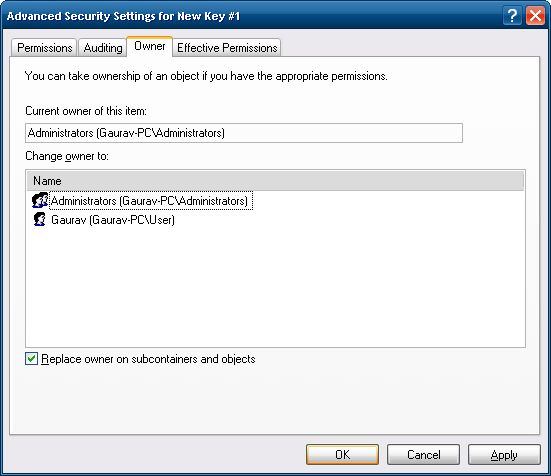 Piliin ang iyong account ng gumagamit at i-click ang Mag-apply pindutan Kung ang pagmamay-ari ay dapat na itakda sa lahat ng mga subkeys din, pagkatapos suriin ang Palitan ang may-ari sa mga subcontainer at object checkbox.
Piliin ang iyong account ng gumagamit at i-click ang Mag-apply pindutan Kung ang pagmamay-ari ay dapat na itakda sa lahat ng mga subkeys din, pagkatapos suriin ang Palitan ang may-ari sa mga subcontainer at object checkbox.Para sa Windows 7 / Windows Vista
Buksan ang May-ari tab
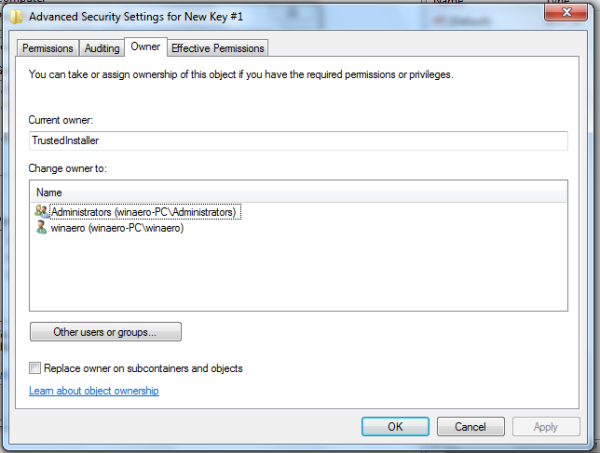
I-click ang Iba pang mga gumagamit o pangkat ... pindutan
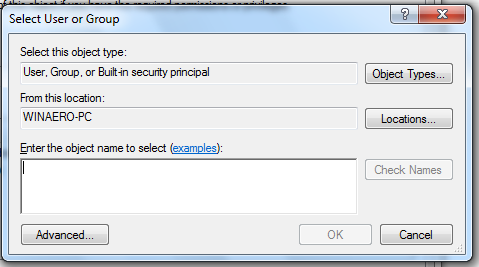
Piliin ang account ng gumagamit sa pamamagitan ng Advanced pindutan o i-type lamang ang iyong account ng gumagamit sa Ipasok ang pangalan ng bagay upang mapili text area at mag-click OK lang .
Kung ang pagmamay-ari ay dapat na itakda sa lahat ng mga subkey din (tulad ng mas madalas na kaso sa Windows 7 / Vista), pagkatapos suriin ang Palitan ang may-ari sa mga subcontainer at object checkbox.Para sa Windows 8
I-click ang Magbago mag-link sa tabi ng label na 'May-ari:'
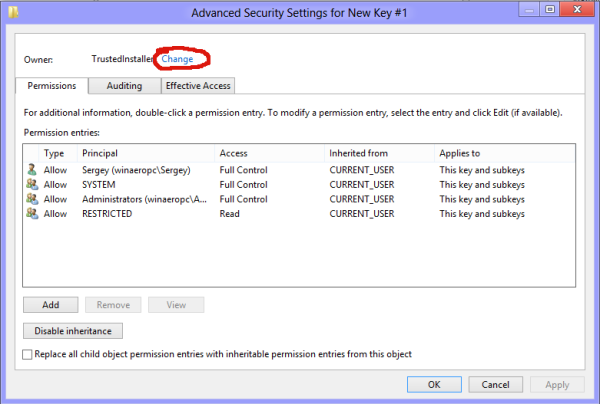 Ang Piliin ang Gumagamit o Pangkat lilitaw ang window.
Ang Piliin ang Gumagamit o Pangkat lilitaw ang window.
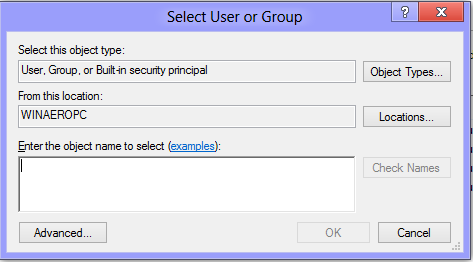
Piliin ang account ng gumagamit sa pamamagitan ng Advanced pindutan o i-type lamang ang iyong account ng gumagamit sa Ipasok ang pangalan ng bagay upang mapili text area at mag-click OK lang
kung paano hanapin ang numero ng pahina sa papagsiklabin
Paano maibalik ang pagmamay-ari ng TrustedInstaller
Upang maibalik ang pagmamay-ari ng TrustedInstaller sa Windows 7,8 at Vista, i-type ang ' Serbisyo ng NT TrustedInstaller 'bilang bagong pangalan ng may-ari.
Paano baguhin ang mga pahintulot sa isang registry key
Matapos mong baguhin ang may-ari ng isang registry key, halos palaging kailangan mong baguhin ang mga pahintulot nito bago mo talaga mabago ang key. Kailangan mong lumipat sa Mga Pahintulot tab sa Mga Advanced na Setting ng Seguridad dayalogo upang gawin ito.
Maaaring magkaroon ng mga subkeyminana pahintulotmula sa kanilang magulang key. O, ang mga subkey ay maaari ding magkaroon ng tahasang mga pahintulot, na hiwalay sa magulang key. Sa unang kaso, iyon ay, kung ang mga pahintulot ay minana mula sa key ng magulang, kailangan mong huwag paganahin ang mana at kopyahin ang mga pahintulot sa kasalukuyang key. Sa Windows 7, Windows Vista at Windows XP, dapat mong alisan ng check ang Isama ang mga mapangangang pahintulot mula sa magulang ng bagay na ito check box upang magawa ito at i-click ang Idagdag pa pindutan sa dialog ng kumpirmasyon.

Pagkatapos hindi paganahin ang mana, piliin ang naaangkop na account ng gumagamit at i-click ang I-edit pindutan upang baguhin ang mga pahintulot.
Sa Windows 8, mayroong isang pindutan upang hindi paganahin ang mana.

Ang mga pahintulot ay maaaring maitakda sa parehong paraan. Maaari mo lamang itakda ang mga ito sa kinakailangang sub key pagkatapos hindi paganahin ang mana. O maaari mong itakda ang mga pahintulot sa key ng magulang at lahat ng mga subkey nito. Upang magawa ito, suriin ang Palitan ang lahat ng mga pahintulot sa object ng bata ng mga may mana na pahintulot mula sa object na ito checkbox. Itutulak nito ang mga pahintulot na pababa ang hierarchy ng mga susi sa lahat ng mga object ng bata.
Paano i-access ang pagpapatala ng ibang gumagamit o ibang OS
Pinapayagan ka rin ng Registry Editor na i-access ang mga susi at halaga ng ibang gumagamit sa parehong pag-install ng Windows o ibang pag-install ng Windows sa ibang o parehong PC. Tulad ng nabanggit sa itaas, ang Windows Registry ay nakaimbak sa maraming mga file. Maaari mong mai-load ang mga ito nang paisa-isa at mai-mount ang mga ito sa ugat ng HKEY_LOCAL_MACHINE key.
Narito ang mga sunud-sunod na tagubilin:
1. Piliin ang HKEY_LOCAL_MACHINE susi sa Registry Editor.
2. Piliin ang menu na 'File -> Load Hive' na utos sa menu.
3. Mag-browse para sa registry file na nais mong buksan. Sa halimbawa sa ibaba, mai-load ko ang file sa pagpapatala ng isa pang account ng gumagamit sa aking pag-install ng Windows 8.
4. Sa susunod na dayalogo dapat kang magpasok ng isang pangalan para sa file ng pagpapatala na iyong na-load. Ipapakita ang pangalang ito sa ilalim ng key na HKEY_LOCAL_MACHINE.


Tandaan: Siguraduhing i-unload ang na-load na file ng pagpapatala pagkatapos mong matapos itong magtrabaho kasama nito. Magagawa ito mula sa menu ng 'File menu -> Unload Hive' na utos ng menu pagkatapos piliin ang key na iyong na-load.

Mga argumento ng linya ng utos ng Registry Editor
Sa wakas, nais kong ipakita sa iyo ang pinakakaraniwang mga argumento ng linya ng utos na maaaring magamit sa Registry Editor. Maaari silang magamit sa iyong sariling mga script at batch file. Ang mga ito ay ang mga sumusunod:
regedit.exe -mNagbubukas ng isa pang halimbawa ng Registry Editor kahit na ang isa ay bukas na. Ito ay lubos na madaling gamiting kung nais mong ihambing ang dalawang mga pangunahing lokasyon ng pagpapatala. Gagana sa Windows XP at sa paglaon.
regedit.exe path_to_file.reg
Pagsamahin ang isang file sa pagpapatala sa iyong kasalukuyang Registry. Ito ang default na aksyon na isinasagawa kapag nag-double click ka sa isang * .reg file sa Explorer.
regedit.exe / s path_to_file.reg
Parehas sa itaas, ngunit ang file ay isasama nang tahimik, nang walang kumpirmasyon na dialog. Kapaki-pakinabang para sa mga script.
regedit.exe / e path_to_file.reg
I-export ang lahat ng data ng pagpapatala sa isang solong file
regedit / e path_to_file.reg 'HKEY_CURRENT_USER Control Panel Desktop'
Ini-export ang HKEY_CURRENT_USER Control Panel Desktop key at ang mga subkey nito sa isang solong file
regedit / a path_to_file.reg 'HKEY_CURRENT_USER Control Panel Desktop'
Kapareho sa itaas, ngunit ang file ng pagpapatala ay malilikha ng pag-encode ng ANSI sa halip na Unicode. Gayundin ang nai-export na file ay makakakuha ng linya na 'REGEDIT4' bilang isang unang linya. Ang mga nasabing file ay katugma sa mga mas lumang bersyon ng Windows (bago ang Windows 2000).
Paano tumalon sa nais na rehistro key sa isang pag-click
Tingnan ang aming naaangkop na artikulo: Paano tumalon sa nais na rehistro key sa isang pag-click .
Lumipat sa pagitan ng HKCU at HKLM sa Registry Editor sa Windows 10
 Tingnan ang artikulo: Lumipat sa pagitan ng HKCU at HKLM sa Windows 10 Registry Editor
Tingnan ang artikulo: Lumipat sa pagitan ng HKCU at HKLM sa Windows 10 Registry Editor
Ang mga konsepto ng Registry na saklaw ko ay ang dulo lamang ng malaking bato ng yelo. Huwag mag-atubiling ibahagi sa amin ang iyong puna tungkol sa artikulong ito.


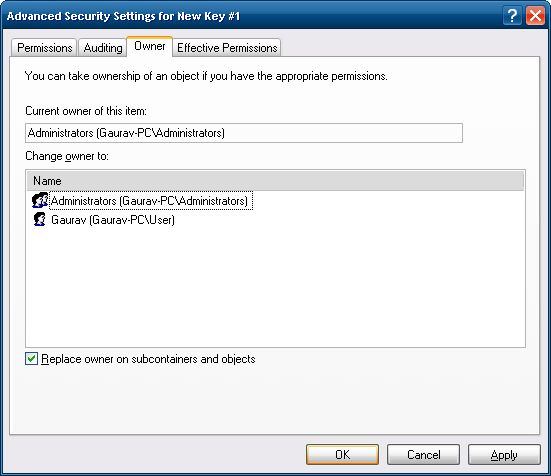 Piliin ang iyong account ng gumagamit at i-click ang Mag-apply pindutan Kung ang pagmamay-ari ay dapat na itakda sa lahat ng mga subkeys din, pagkatapos suriin ang Palitan ang may-ari sa mga subcontainer at object checkbox.
Piliin ang iyong account ng gumagamit at i-click ang Mag-apply pindutan Kung ang pagmamay-ari ay dapat na itakda sa lahat ng mga subkeys din, pagkatapos suriin ang Palitan ang may-ari sa mga subcontainer at object checkbox.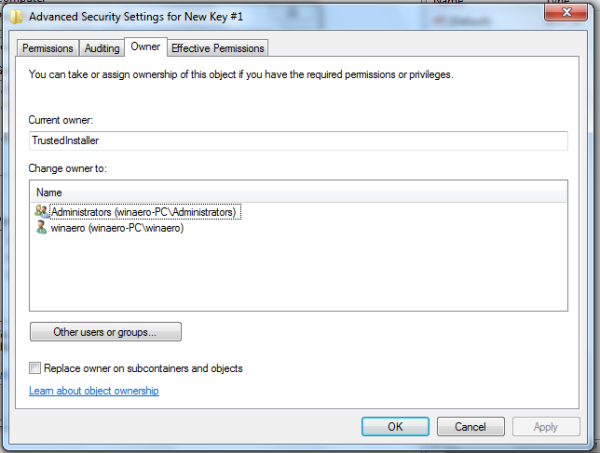
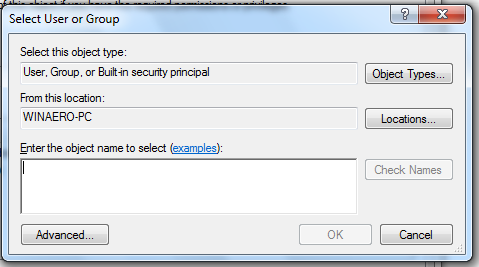
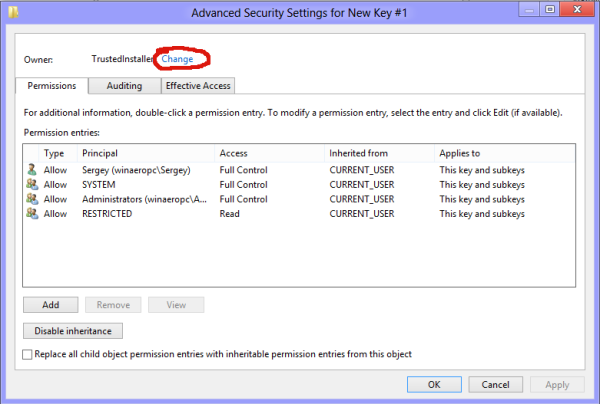 Ang Piliin ang Gumagamit o Pangkat lilitaw ang window.
Ang Piliin ang Gumagamit o Pangkat lilitaw ang window.